O gamă largă de oameni care folosesc Zoom Room au raportat că dintr-o dată, software-ul afișează un mesaj de eroare care spune Zoom Room nu este configurat pentru acest cont.
Acest mesaj de eroare poate fi extrem de enervant și vă poate împiedica, de asemenea, să accesați lista completă de caracteristici pe care acest serviciu le poate oferi. Nu veți putea să efectuați apeluri sau să participați la niciun fel de întâlnire.
Din aceste motive, în acest articol, vom explora unele dintre cele mai bune metode de depanare pentru a rezolva această problemă.
Ce trebuie făcut dacă Zoom Room nu este configurat pentru acest cont?
1. Verificați paravanul de protecție Windows Defender / antivirus
- Click pe Cortana buton de căutare -> tip Windows Defender -> selectați prima opțiune.
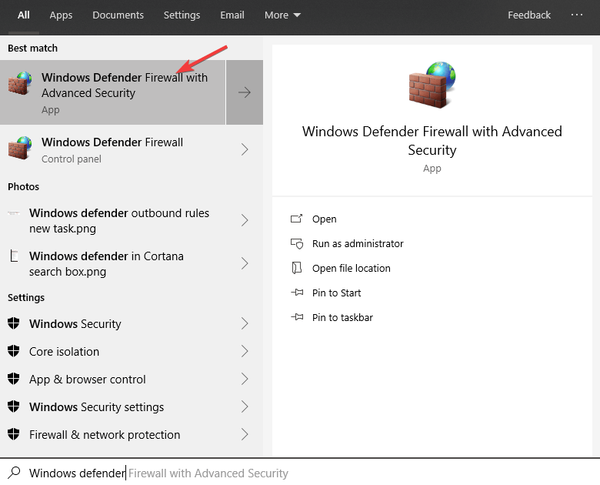
- Click pe Permiteți o aplicație sau o caracteristică prin Paravanul de protecție Windows Defender.
- Căutați Zoom Room aplicație din listă -> activați ambele de intrare și de ieșire conexiuni.
- Clic salva -> închide fereastra.
Căutați antivirus multi-platformă? Iată de ce Bitdefender este cel mai bun pentru această slujbă!
Pentru verificarea firewall-ului software antivirus terță parte va trebui să permiteți toate conexiunile. Aceste setări vor varia în funcție de software-ul pe care îl utilizați, dar iată pașii pentru BitDefender:
- Faceți dublu clic pe BitDefender pictogramă găsită în bara de activități.
- Alege Protecţie -> faceți clic pe Setări sub Firewall filă.
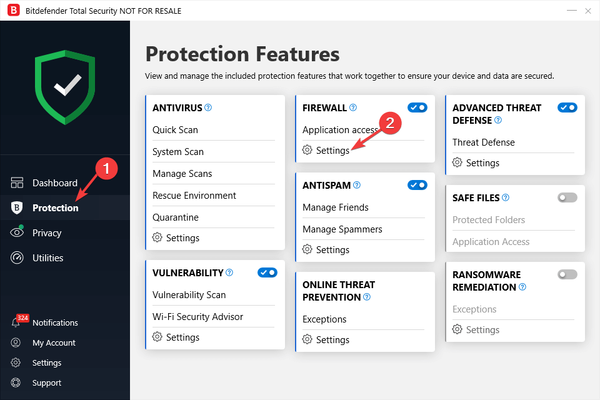
- Găsi Zoom Room în listă și permite conexiuni atât de intrare cât și de ieșire.
- Închideți aplicația BitDefender și încercați să vedeți dacă problema persistă.
2. Editați permisiunile pentru anumite conturi din tabloul de bord Zoom Room
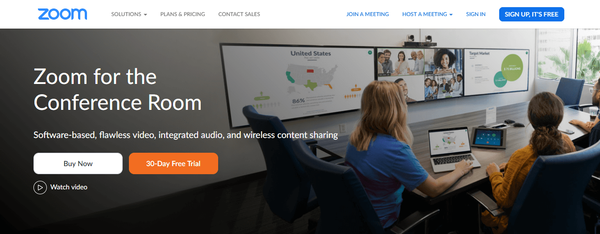
- Conectați-vă la zoom.us și accesați Administrarea utilizatorului -> Managementul rolului.
- Selectați contul cu care aveți probleme -> selectați Editați | ×.
- Asigurați-vă că permisiunile acestui cont vă permit să accesați funcțiile Zoom Room de care aveți nevoie.
- Verificați dacă Numele Camerei este identic cu cel pe care încercați să îl utilizați. (dacă nu, schimbați-l).
- Click pe salva.
- Încercați să vă conectați din nou la software-ul Zoom Room și verificați dacă problema persistă.
În acest articol, am explorat unele dintre cele mai bune metode de depanare pentru a rezolva problema cauzată de accesul permis la contul dvs. Zoom Room.
Sperăm că acest ghid v-a ajutat să vă rezolvați problema. Vă rugăm să ne anunțați dacă acest ghid v-a ajutat în vreun fel folosind secțiunea de comentarii de mai jos.
 Friendoffriends
Friendoffriends



